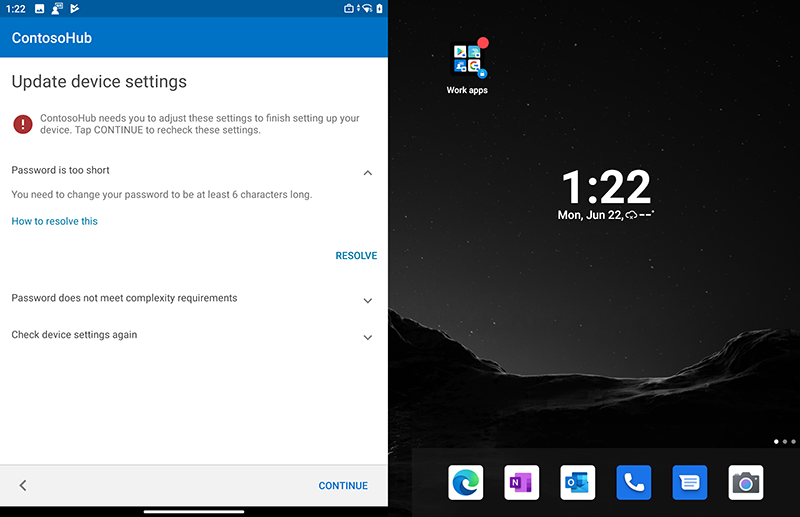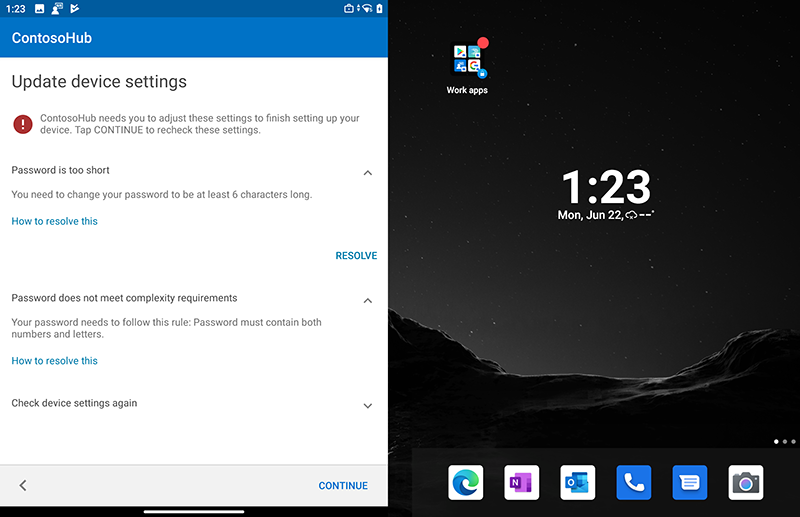Konfigurieren des Android Enterprise-Arbeitsprofils für Surface Duo
Arbeitsprofile, die auf BYOD-Bereitstellungen ausgerichtet sind, bieten einen separaten Bereich auf Duo für Arbeits-Apps und -Daten, sodass Organisationen die vollständige Kontrolle über ihre Daten, Apps und Sicherheitsrichtlinien erhalten, ohne dass Mitarbeiter ihr Gerät für persönliche Apps und Daten verwenden können.
Einrichten des Android Enterprise-Arbeitsprofils
Verwenden Sie Arbeitsprofile, um Unternehmensdaten und -apps auf benutzereigenen Android-Geräten zu verwalten. Standardmäßig ist die Registrierung von persönlichen Arbeitsprofilgeräten aktiviert und erfordert keine weitere Administratorkonfiguration.
So aktivieren Sie das Unternehmensarbeitsprofil:
- Wählen Sie in Endpoint Manager Geräte>Android-Registrierung> und dann Persönliche Geräte mit Arbeitsprofil aus.
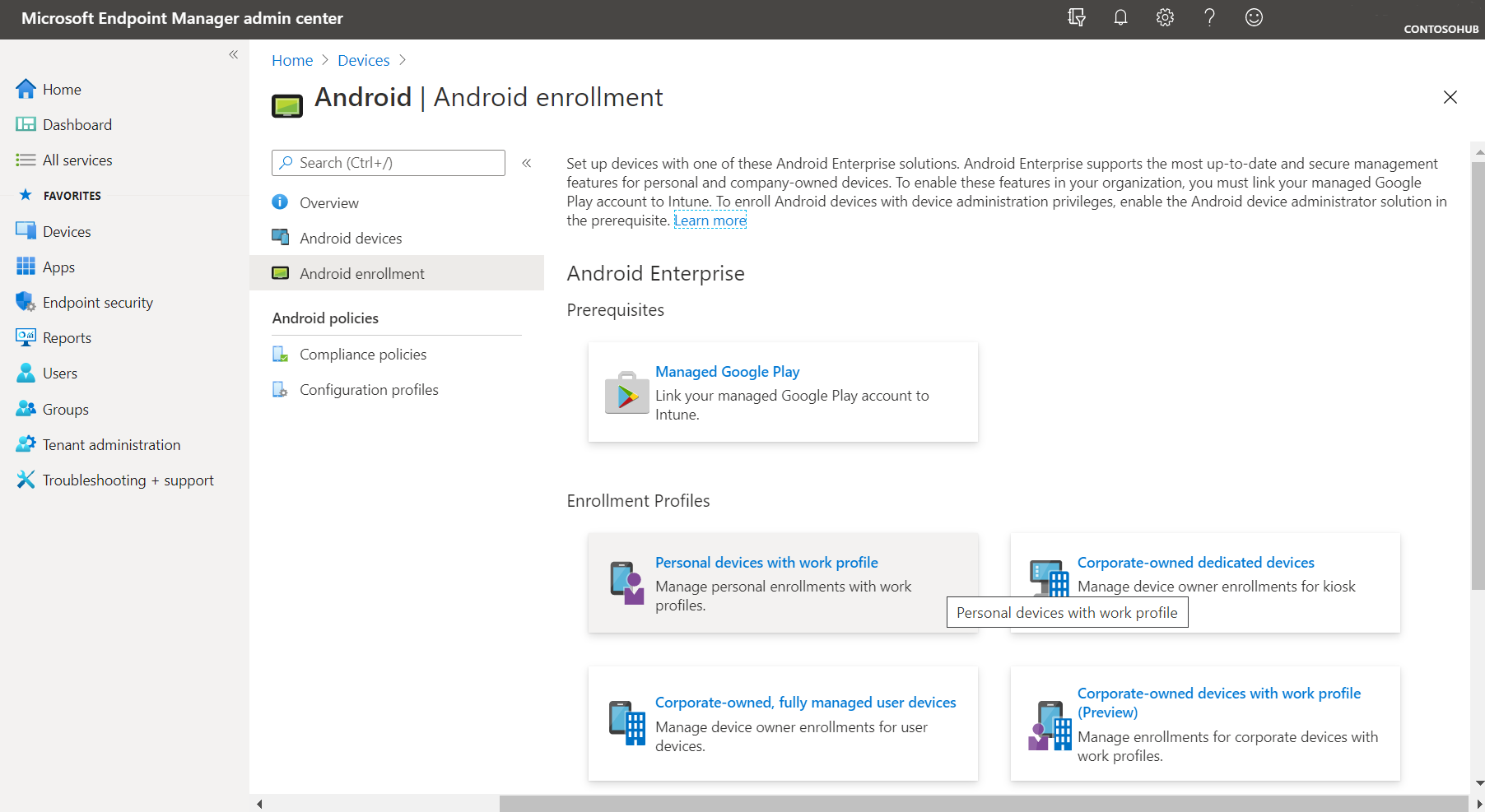
Melden Sie sich mit dem Android Enterprise-Arbeitsprofil bei Surface Duo an.
Installieren Sie die Unternehmensportal-App aus dem Google Play Store, und melden Sie sich mit Ihrem Microsoft-Geschäfts-, Schul- oder Unikonto an.
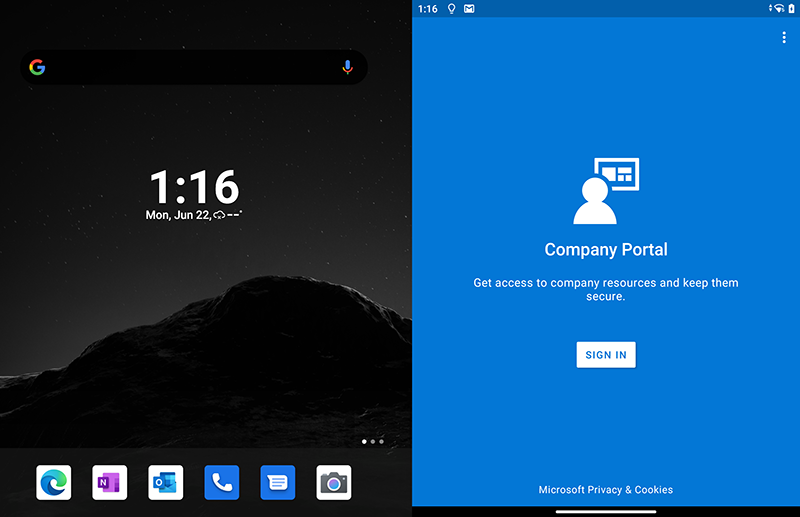
Wählen Sie auf der Seite Zugriffseinrichtung die Option Beginnen aus.
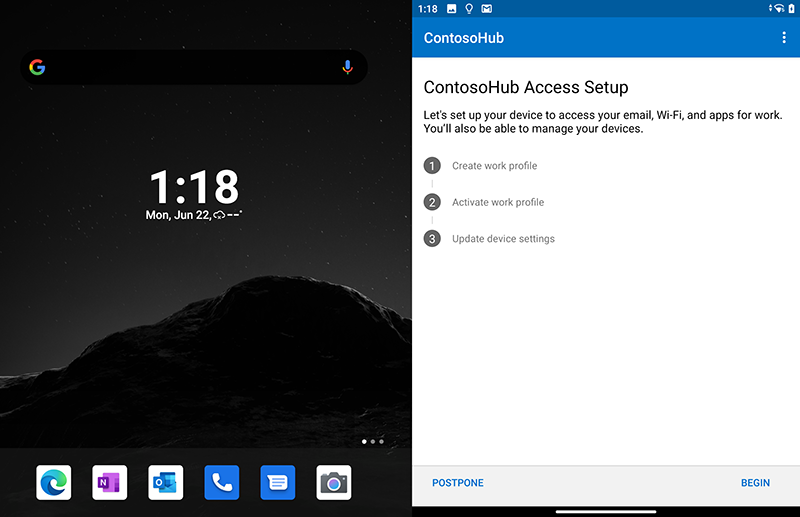
Überprüfen Sie die Informationen auf der Datenschutzseite, und wählen Sie Weiter aus.
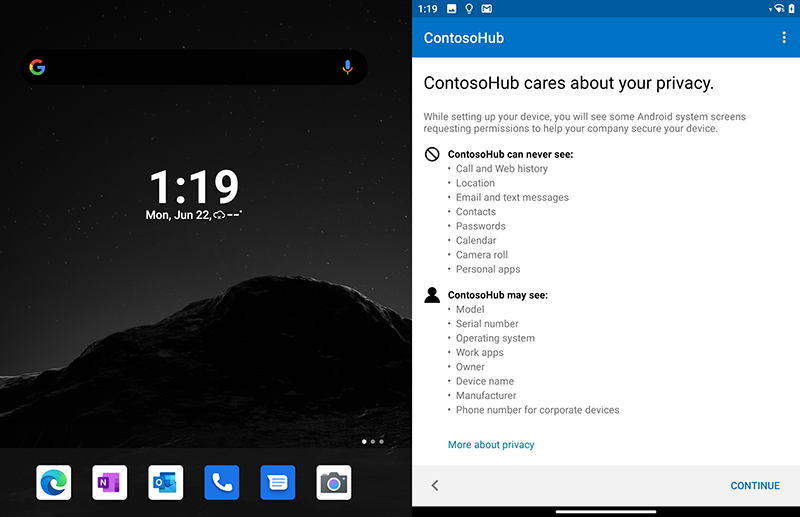
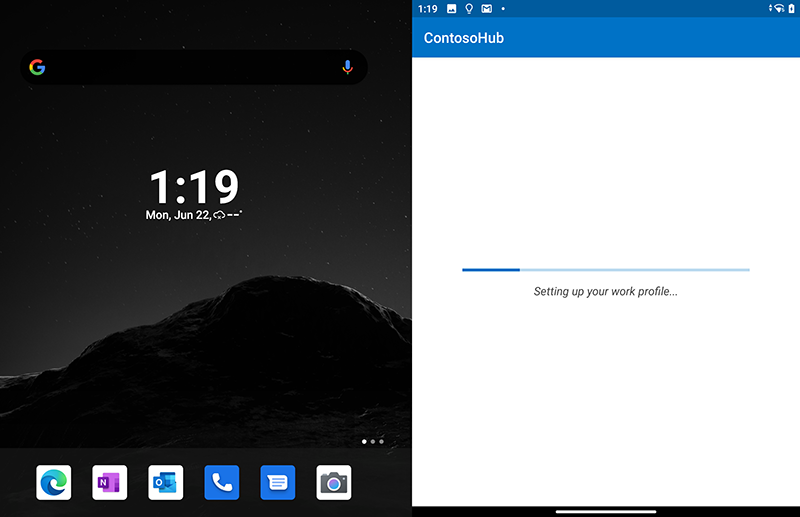
Wenn die Einrichtung des Arbeitsprofils abgeschlossen ist, wählen Sie Weiter aus, um das Gerät zu aktivieren und zu registrieren.
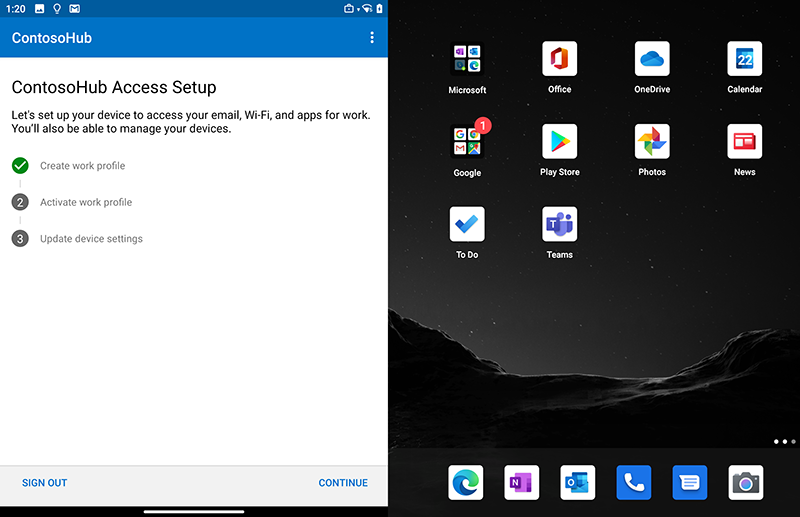
Wählen Sie Weiter aus.
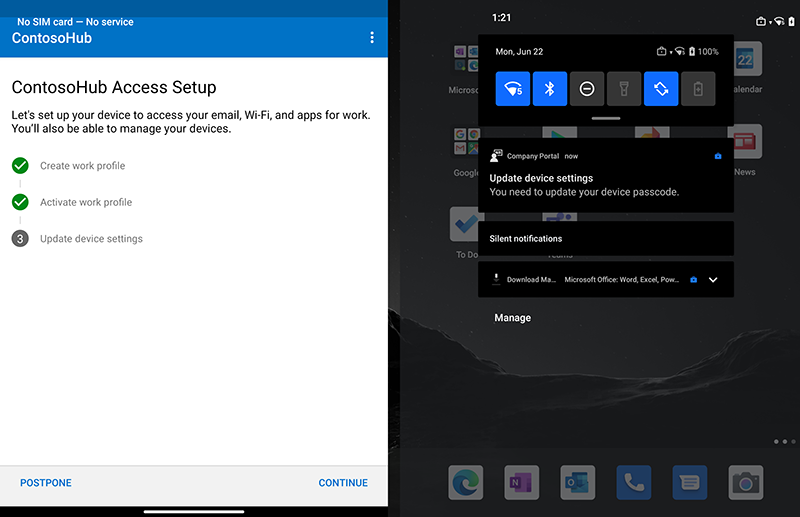
Wenn Sie das Arbeitsprofil aktiviert haben, wählen Sie Weiter aus, um geräteeinstellungen zu aktualisieren. In diesem Beispiel wendet das Arbeitsprofil eine MDM-Einstellung an, um ein stärkeres 6-stelliges alphanumerisches Kennwort zu erfordern.
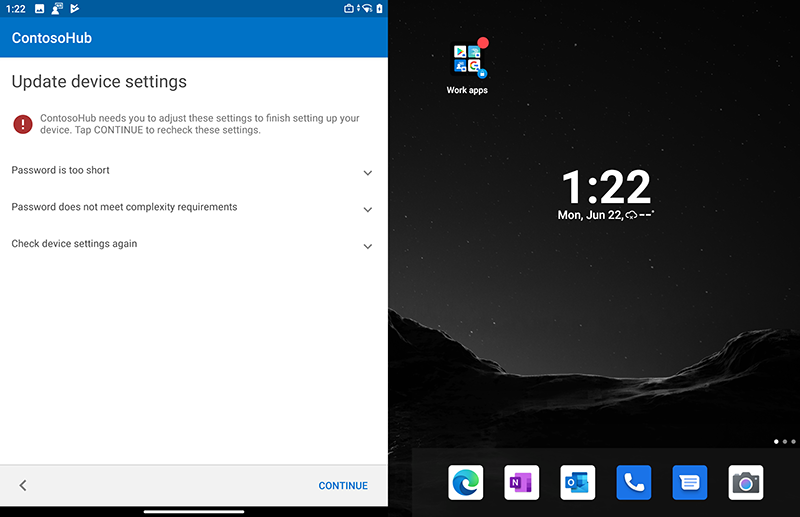
Wählen Sie Auflösen aus, um die erforderliche Authentifizierung einzugeben, und wählen Sie dann Weiter aus, um die Einrichtung des Arbeitsprofils abzuschließen.